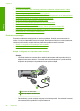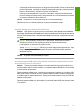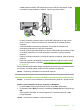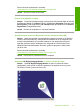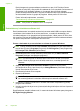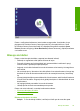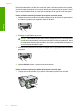user's Guide
Se afişează ecranul de verificare minimală a sistemului
Soluţie: Faceţi clic pe Details (Detalii) pentru a vedea care este problema, apoi
corectaţi problema înainte de a încerca să instalaţi software-ul.
Cauză: Sistemul nu îndeplinea cerinţele minime pentru instalarea software-ului.
Un X roşu apare la promptul de conectare USB
Soluţie: Verificaţi dacă produsul este configurat corect şi apoi încercaţi să restabiliţi
conexiunea.
Pentru a reîncerca o conectare prin USB
1. Asiguraţi-vă că aţi configurat corespunzător cablul USB, după cum urmează:
• Deconectaţi cablul USB şi conectaţi-l din nou sau încercaţi să conectaţi cablul
USB într-un port USB diferit.
•Nu ataşaţi cablul USB la o tastatură.
• Asiguraţi-vă că respectivul cablu USB nu este mai lung de 3 metri.
•Dacă aveţi mai multe echipamente USB conectate la calculator, este
recomandat să deconectaţi celelalte echipamente pe parcursul instalării.
2. Deconectaţi cablul de alimentare al produsului şi apoi conectaţi-l din nou.
3. Verificaţi dacă aţi conectat cablurile USB şi de alimentare.
4. Faceţi clic pe Retry (Reîncercare) pentru a reîncerca conexiunea.
5. Continuaţi procesul de instalare şi porniţi din nou calculatorul când vi se solicită.
Cauză: În mod normal, ar trebui să apară o bifă verde indicând faptul că instalarea
Plug and Play a reuşit. Un X roşu indică faptul că instalarea Plug and Play a eşuat.
Aţi primit un mesaj despre apariţia unei erori necunoscute
Soluţie: Încercaţi să continuaţi instalarea. Dacă nu reuşiţi, întrerupeţi şi reporniţi
instalarea, apoi urmaţi instrucţiunile de pe ecran. Dacă survine o eroare, este posibil
să fie necesare dezinstalarea şi reinstalarea software-ului. Nu ştergeţi direct fişierele
aplicaţiei produsului din computer. Eliminaţi-le utilizând utilitarul de dezinstalare
furnizat la instalarea software-ului pentru produs.
Capitol 12
92 Depanare
Depanare